Sovellus, jota todennäköisesti käytetään usein, tuleelisää itsensä automaattisesti hiiren kakkospainikkeella, jotta sen käyttö olisi helpompaa. Dropbox on yksi hyvä esimerkki. Kun asennat sovelluksen, se lisää pikavalikkoon vaihtoehdon, jonka avulla voit lähettää tiedostoja Dropboxiin. 7zip tekee samoin, mutta tiedostojen kopiointiin ja purkamiseen. Paljon sovelluksia tehdään, mutta jos et, voit lisätä ne itse. Näin voit lisätä sovelluksia Windows 10: n hiiren kakkospainikkeella -valikkoon.
Sinun on muokattava Windows-rekisteriä tehdäksesi tämän niin, että tarvitset järjestelmänvalvojan oikeudet.
Muokkaa hiiren kakkospainikkeella -valikkoa
Avaa rekisterieditori ja siirry seuraavaan sijaintiin;
HKEY_CLASSES_ROOTDirectoryBackgroundshell
Napsauta hiiren kakkospainikkeella Shell-näppäintä ja kontekstista-valikossa, valitse Uusi> Avain. Anna tälle avaimelle sama nimi kuin sovellukselle, jonka haluat lisätä pikavalikkoon. Jos lisäät Notepad-nimeä, nimeä se Notepadiksi. Tämän näppäimen alle sinun on lisättävä toinen avain, nimeltään komento.
Avaa seuraavaksi File Explorer ja siirry sovelluksen EXE-tiedostoon. Sinun on saatava koko polku sen sovelluksen EXE-tiedostoon, jonka lisäät hiiren kakkospainikkeella -valikkoon.
Kun sinulla on polku, palaa rekisteriinja valitse juuri luomasi komentonäppäin. Kaksoisnapsauta sen alapuolella olevaa arvoa ja kirjoita polku sovelluksen EXE-tiedostoon. Sen pitäisi tehdä temppu.
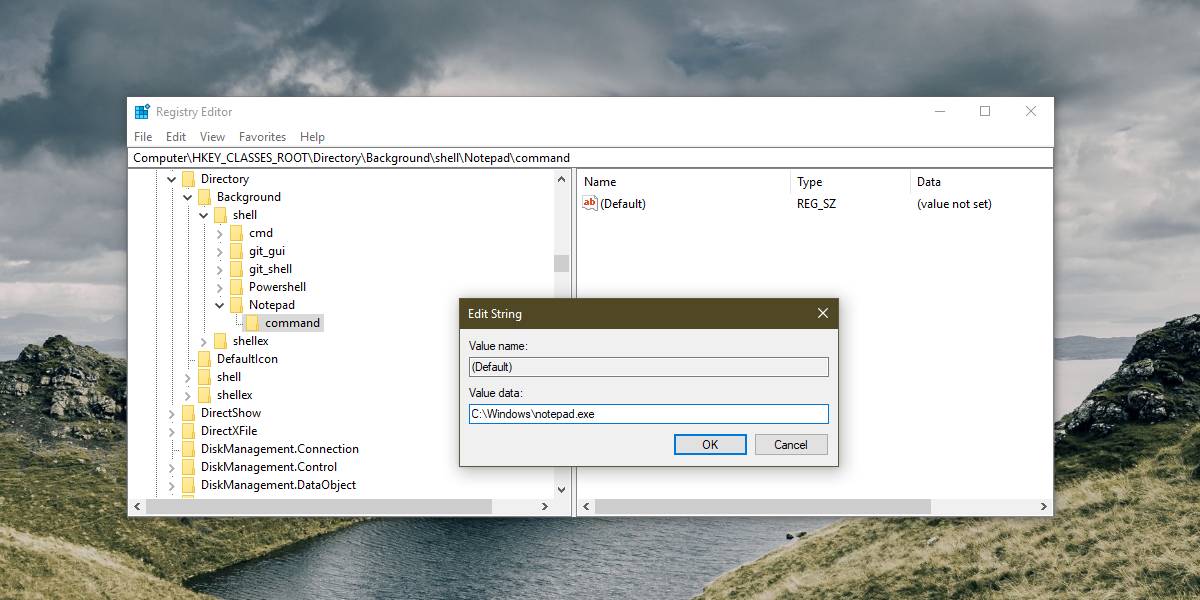
Napsauta hiiren kakkospainikkeella mitä tahansa tiedostoa, kansiota tai tyhjää työpöydän osaa. Riippumatta siitä, missä napsautat hiiren oikealla painikkeella, valikossa näkyy aina juuri lisäämäsi sovellus.
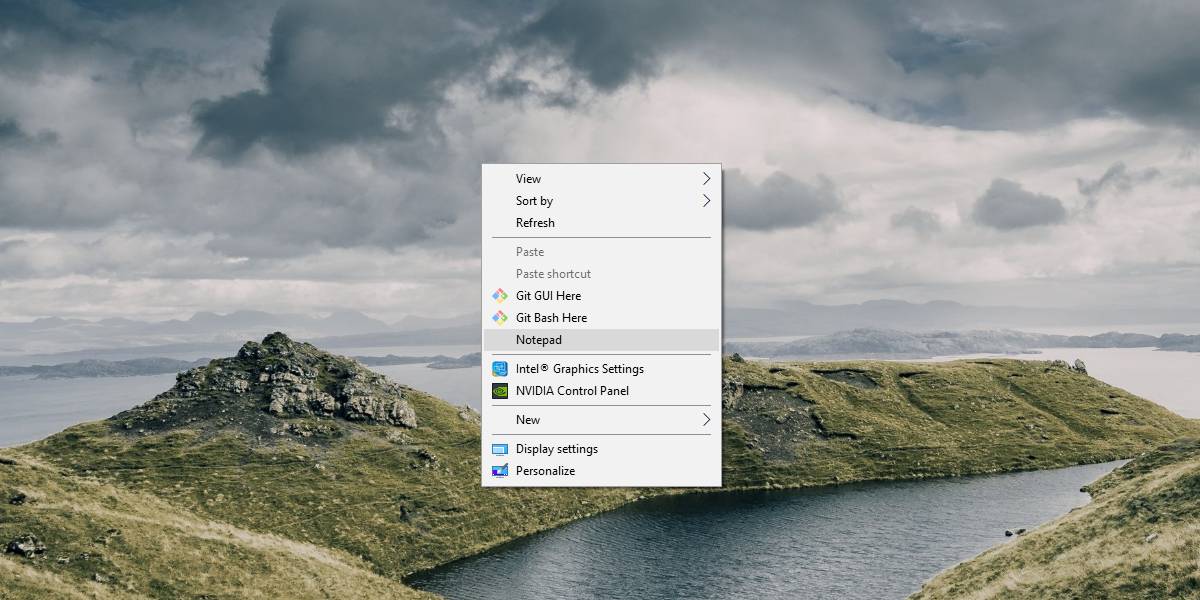
rajoitukset
Tämä vaihtoehto antaa sinun lisätä vain pikakuvakkeensovelluksen EXE-oikealle napsauttamalla valikkoa. Jos haluat sovelluksen suorittavan toiminnon, törmäät useisiin esteisiin. Yhden sovelluksen on tuettava kykyä lisätä ominaisuus pikavalikkoon. Toiseksi sinun on tiedettävä, kuinka kirjoittaa oikea bitti koodia, jota tarvitaan ominaisuuden kutsumiseen.
Joissakin sovelluksissa on helpompi lisätä taipoista sovelluksia hiiren kakkospainikkeella -valikosta, mutta mikään sovellus ei anna sinun lisätä tiettyä sovellusominaisuutta / toimintoa pikavalikkoon. Tämä johtuu siitä, että vaikka sovelluksen lisääminen hiiren kakkospainikkeella -valikkoon seuraa muutamia perus- ja tavallisia vaiheita, toiminnon lisääminen sovelluksesta kontekstivalikkoon on paljon monimutkaisempaa ja vaihtelee sovelluksesta toiseen.
Jos päätät kokeilla ominaisuuden lisäämistä, varmista, että varmuuskopioit Windows-rekisterin.













Kommentit